Com canviar una cara a una altra en una foto? No hi ha res de complicat quan s’utilitza un bon photoshop. Fins i tot no es requereixen habilitats especials per fer una "nova persona". Només cal triar una cara i escollir un cos.
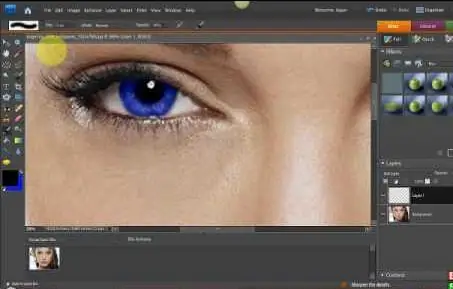
Instruccions
Pas 1
Obriu dues fotos a Photoshop: la que conté la cara desitjada i la que cal canviar aquesta cara. És desitjable que a les fotografies les cares tinguin el mateix angle respecte a la càmera: la mateixa il·luminació, distància, etc. Per tant, anem a l’operació.
Pas 2
Primer, prepareu una fotografia a partir de la qual es "prendrà" la cara. Seleccioneu l'eina Lasso a la barra d'eines. Estableix la Ploma a 5 píxels. Traça la cara amb cura. Captura totes les arrugues i plecs. Però esbossar el front aproximadament menys de la meitat, no cal capturar-ho tot. Copieu l'àrea ressaltada. Per fer-ho, al menú, feu clic a "Edita -> Copia". També hi ha tecles de drecera Ctrl + C per a aquesta ordre.
Pas 3
A continuació, passeu a la segona imatge. Creeu una capa nova. A la barra de menú, seleccioneu l'ordre "Capa (capa) -> Nou (nou) -> Capa (capa)". També podeu utilitzar les tecles Ctrl + Maj + N. Enganxeu l'àrea copiada anteriorment en aquesta capa, és a dir, la cara de la primera foto. Seleccioneu "Edita -> Enganxa" o Ctrl + V.
Pas 4
Primer cal ajustar la mida de la cara nova i, si cal, canviar l’angle. Utilitzeu la transformació gratuïta per fer aquesta operació. Al submenú "Edita" (Edita), seleccioneu l'element "Transformació lliure" (Transformació lliure). A continuació, cal ajustar els colors. Per tant, seleccioneu la capa amb la cara nova, si encara no hi sou, i seleccioneu "Capa (capa) -> Nova capa d'ajust (nova capa d'ajust) -> Tonalitat / Saturació (Tonalitat / Saturacions)". A la finestra que apareix, marqueu la casella que hi ha al costat de Utilitza la capa anterior per crear una màscara de retall. Feu clic a D'acord. Ajusteu les opcions perquè el color sigui uniforme. Ara, de la mateixa manera, creeu una altra capa d'ajust, però aquesta vegada seleccioneu "Brillantor / Contrast" (Brillantor / Contrast). Intenteu aconseguir el contrast i els colors el més naturals possibles.
Pas 5
Utilitzeu l'eina d'esborrar per esborrar tot el que no sigui necessari de la foto. A més, si cal, apliqueu ombres. Les eines Burn and Dodge us ajudaran amb això. Afegiu zones clares i fosques com vulgueu. Recordeu, cal ser natural. També podeu afegir fotos nítides. Per fer-ho, seleccioneu "Filtre -> Neteja -> Neteja".






